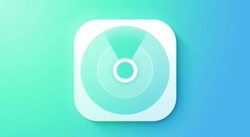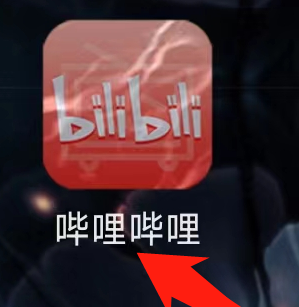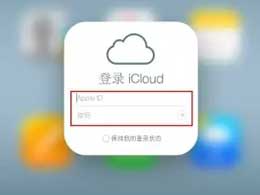Microsoft Word 教程「2」,如何在 Word 中查找和替换文本?
2023-09-18 353欢迎观看 Microsoft Word 教程,小编带大家学习 Microsoft Word 的使用技巧,了解如何在 Word 中查找和替换文本。
如果处理大量文本,并需要搜索替换某个单词或短语,可使用「查找和替换」。
查找和替换基本文本,在文档右上角的搜索框中,键入要查找的字词或短语,Word 将突出显示整个文档中该单词或短语的所有实例。
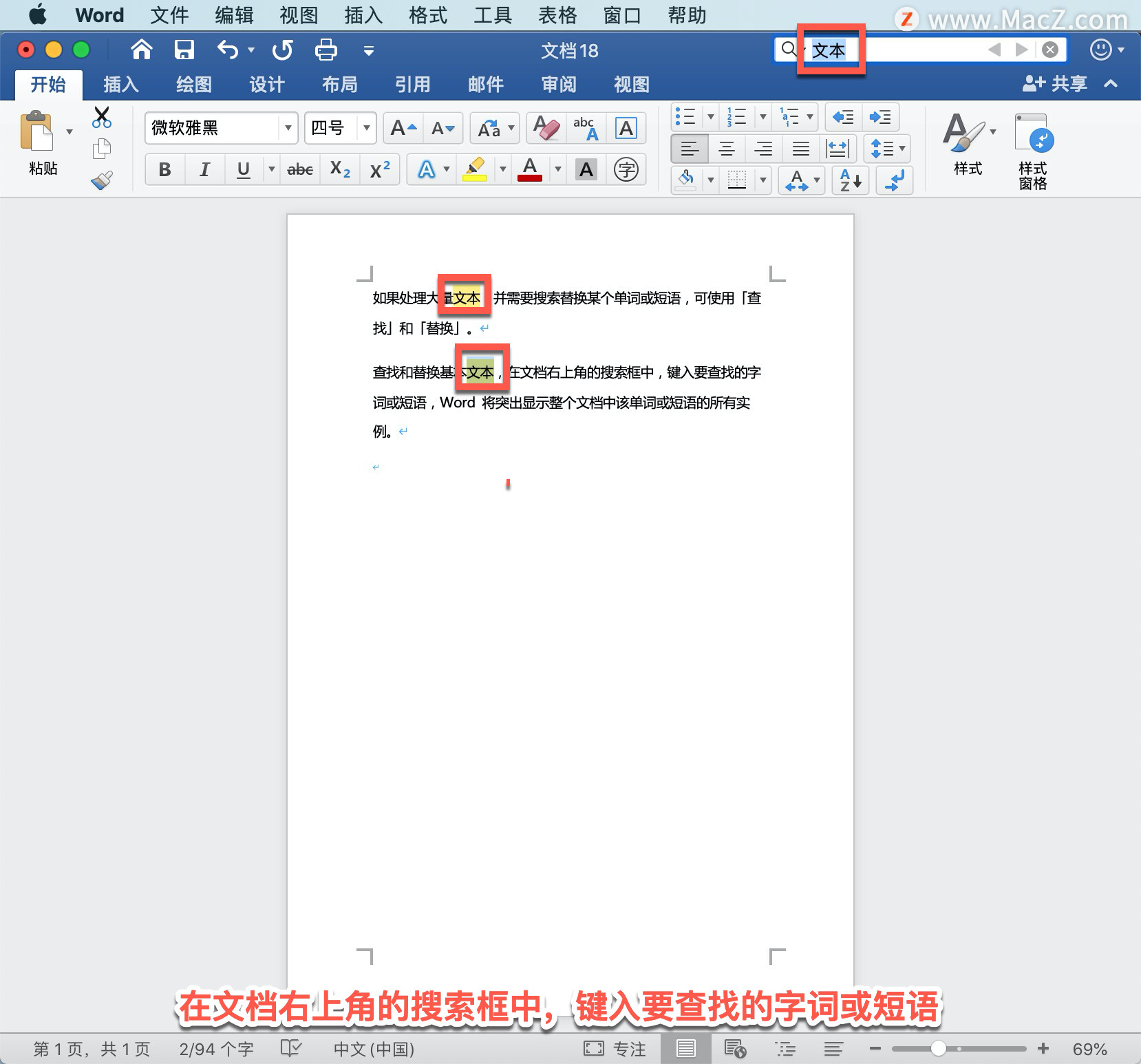
替换找到的文本,选择单击放大镜,然后选择「替换」。
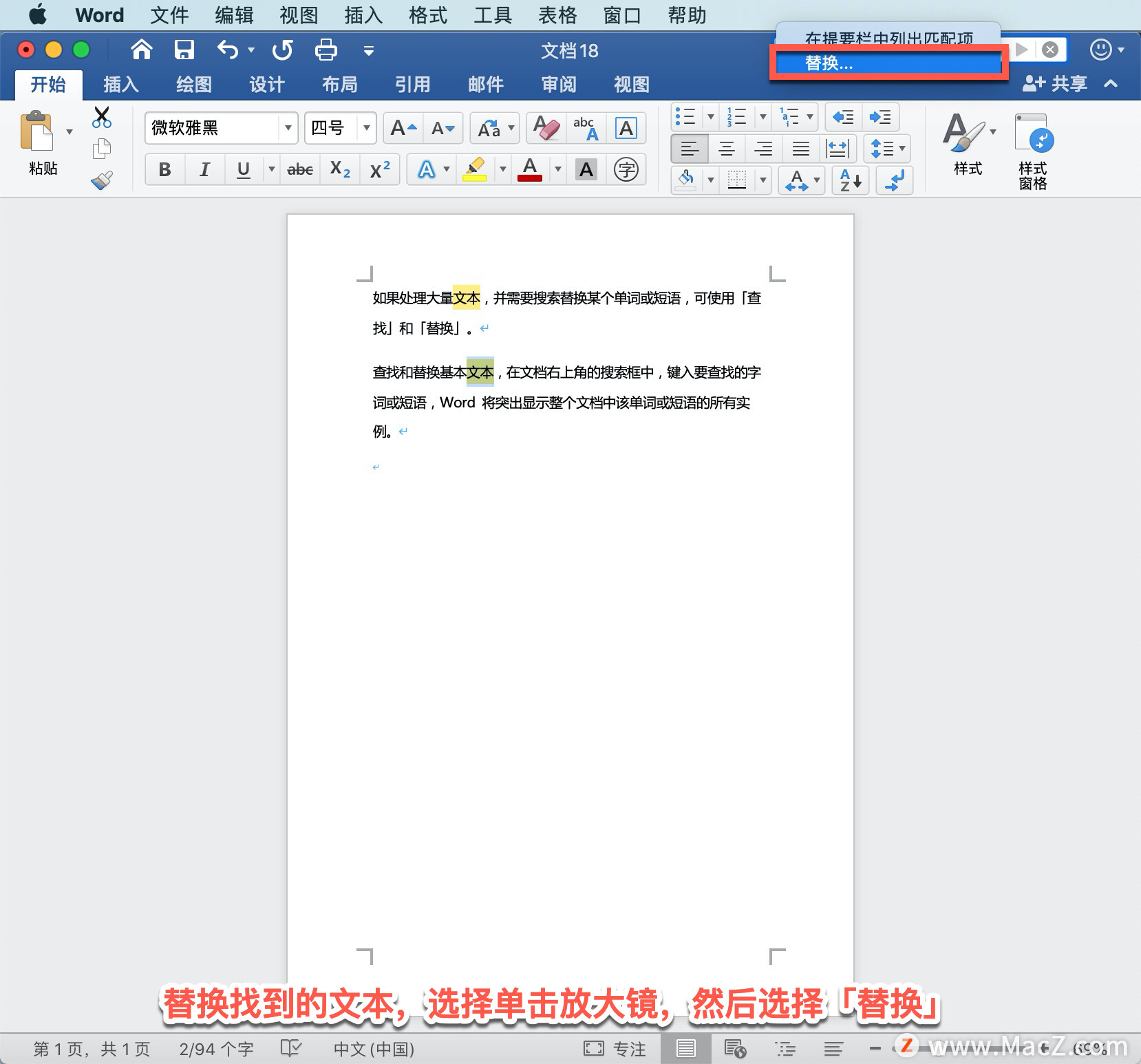
在「查找和替换」框中,键入替换文本,选择「全部替换」或「替换」。
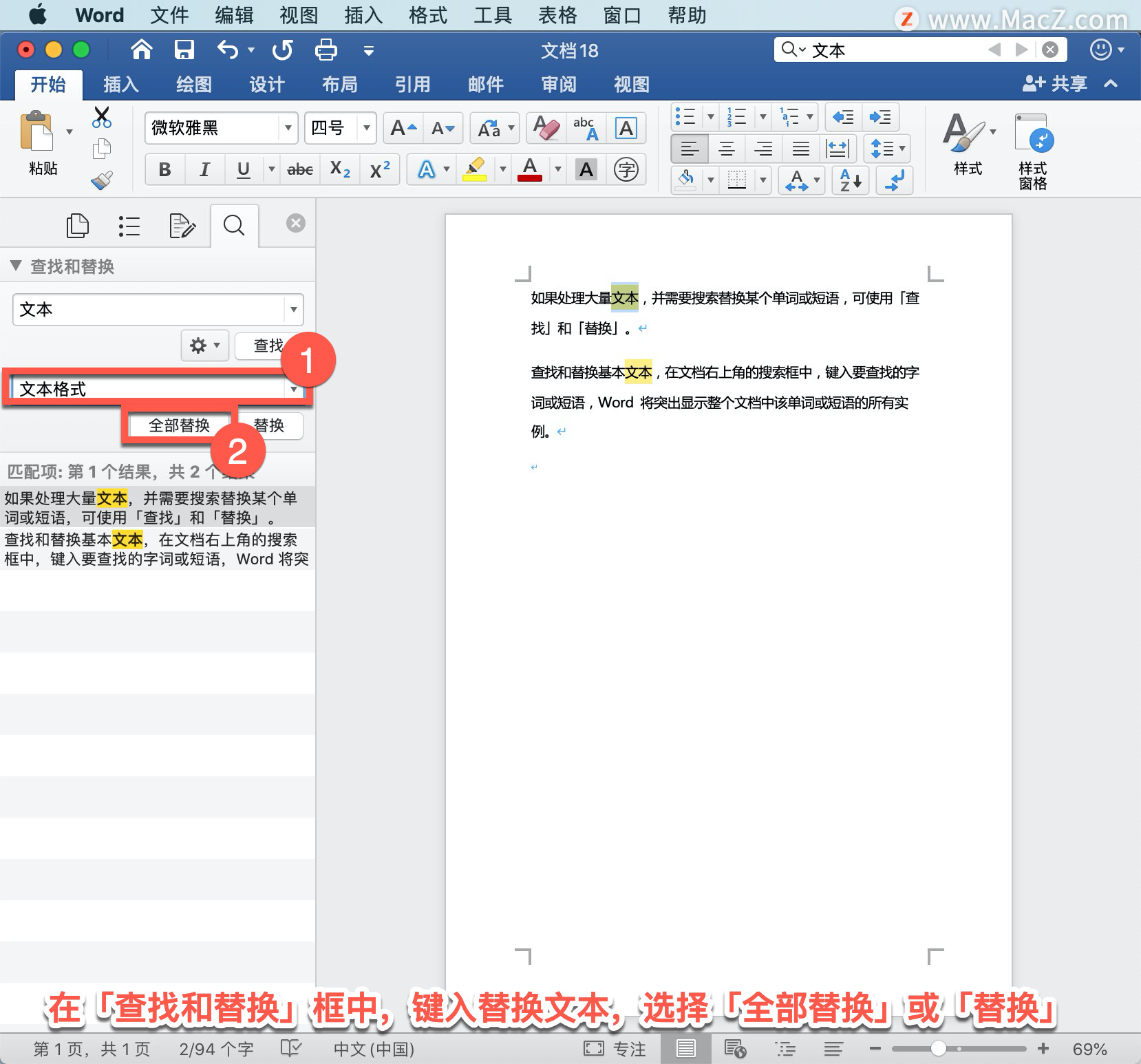
查找特定格式的文本,可使用「格式」菜单查找特定格式的文本,如加粗或突出显示。
选择「视图」-「导航窗格」。
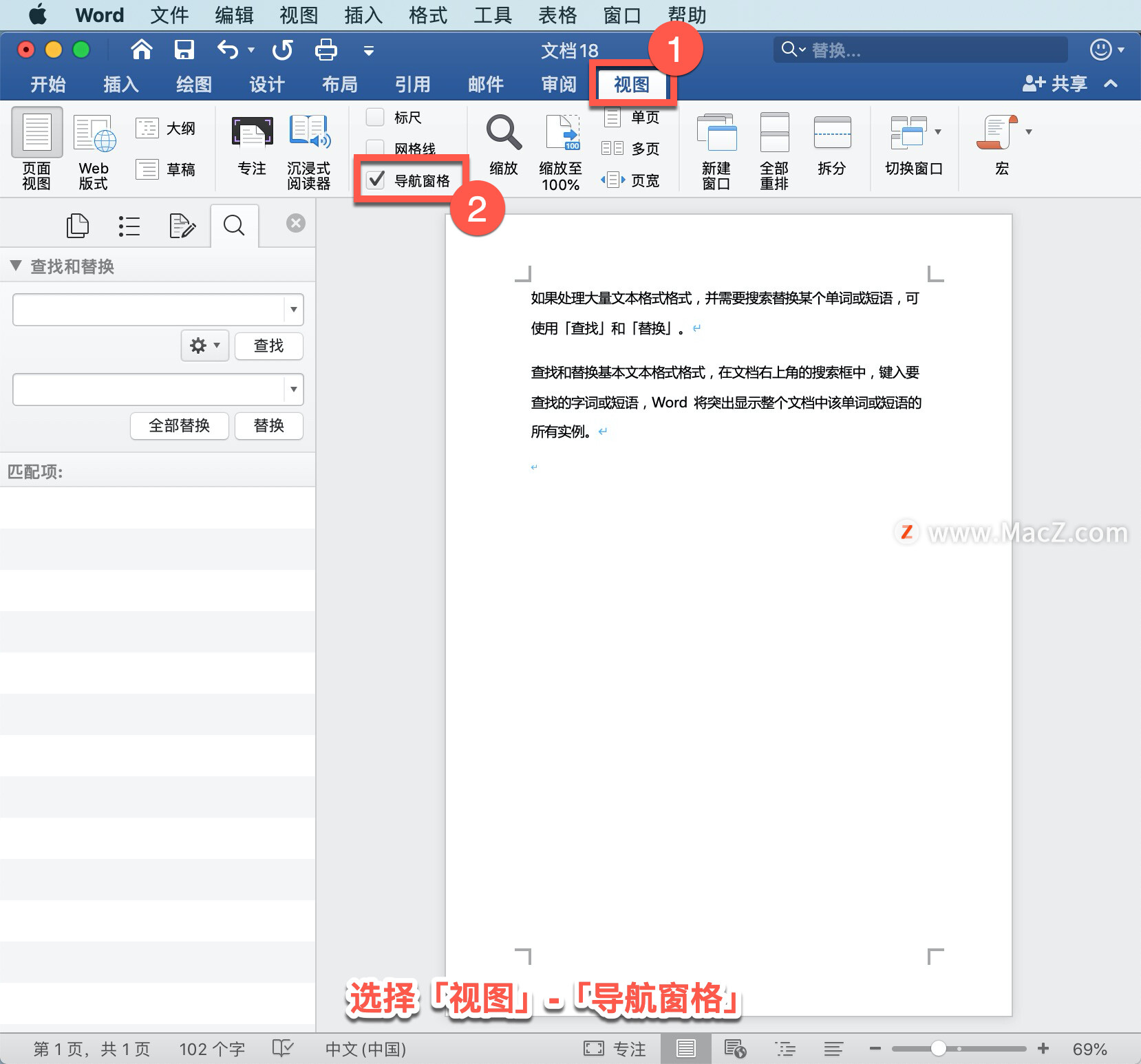
在「导航窗格」中,选择「查找和替换」,选择「设置」,然后选择「高级查找和替换...」。
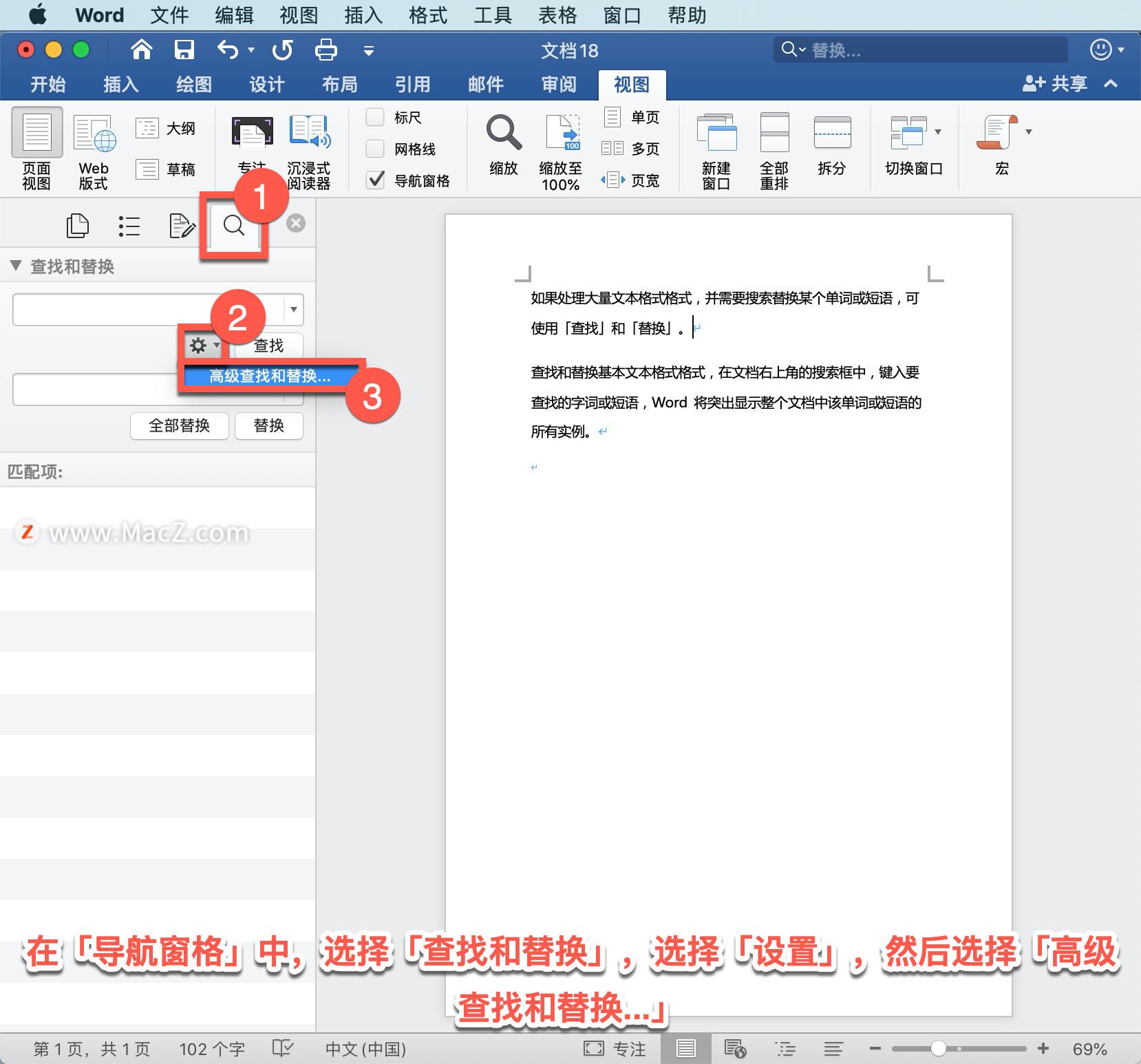
在「查找内容」中键入「查找」,选择「查找和替换」对话框底部的箭头以显示所有选项。
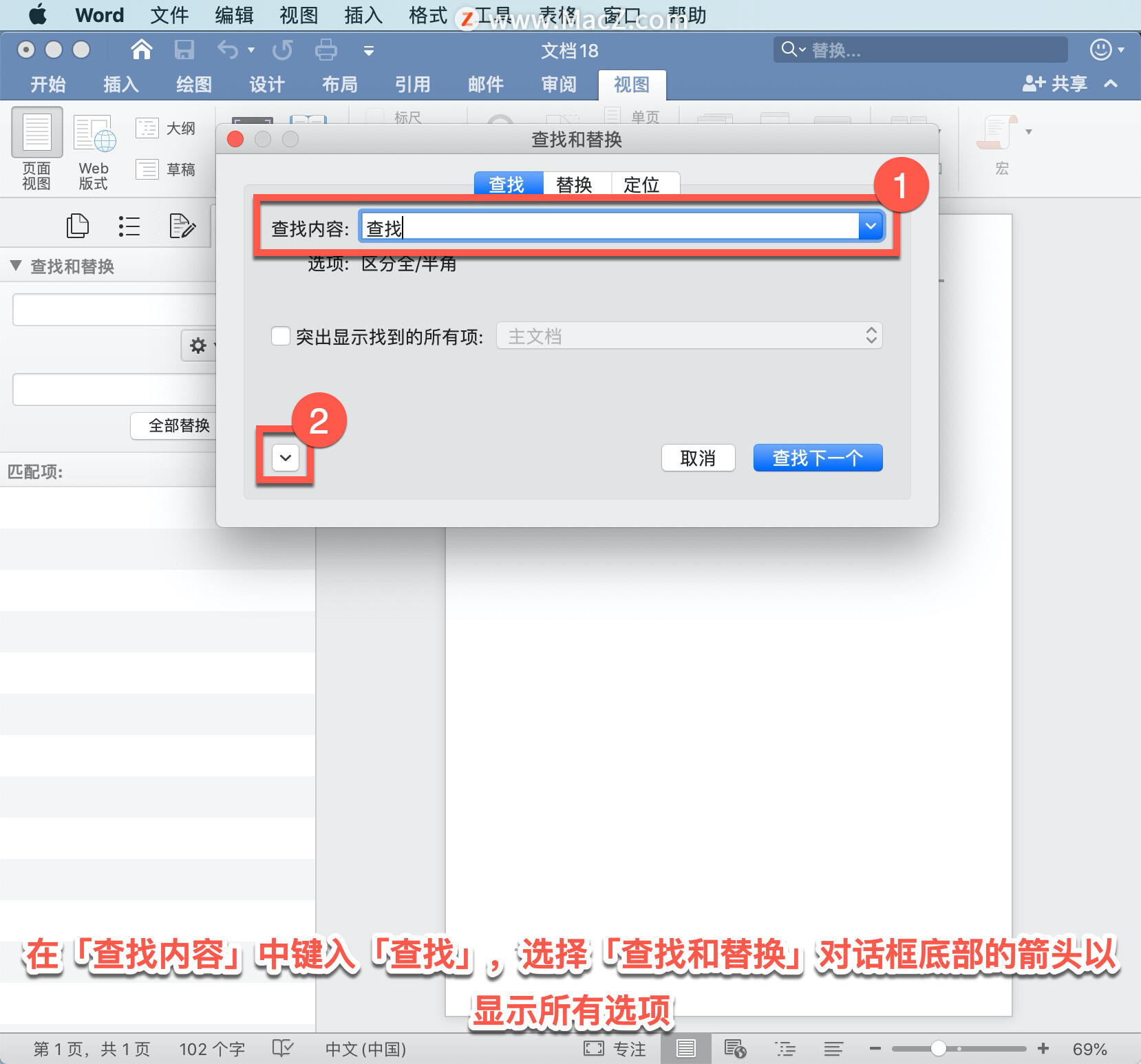
在「格式」菜单上,选择「不限定格式」。
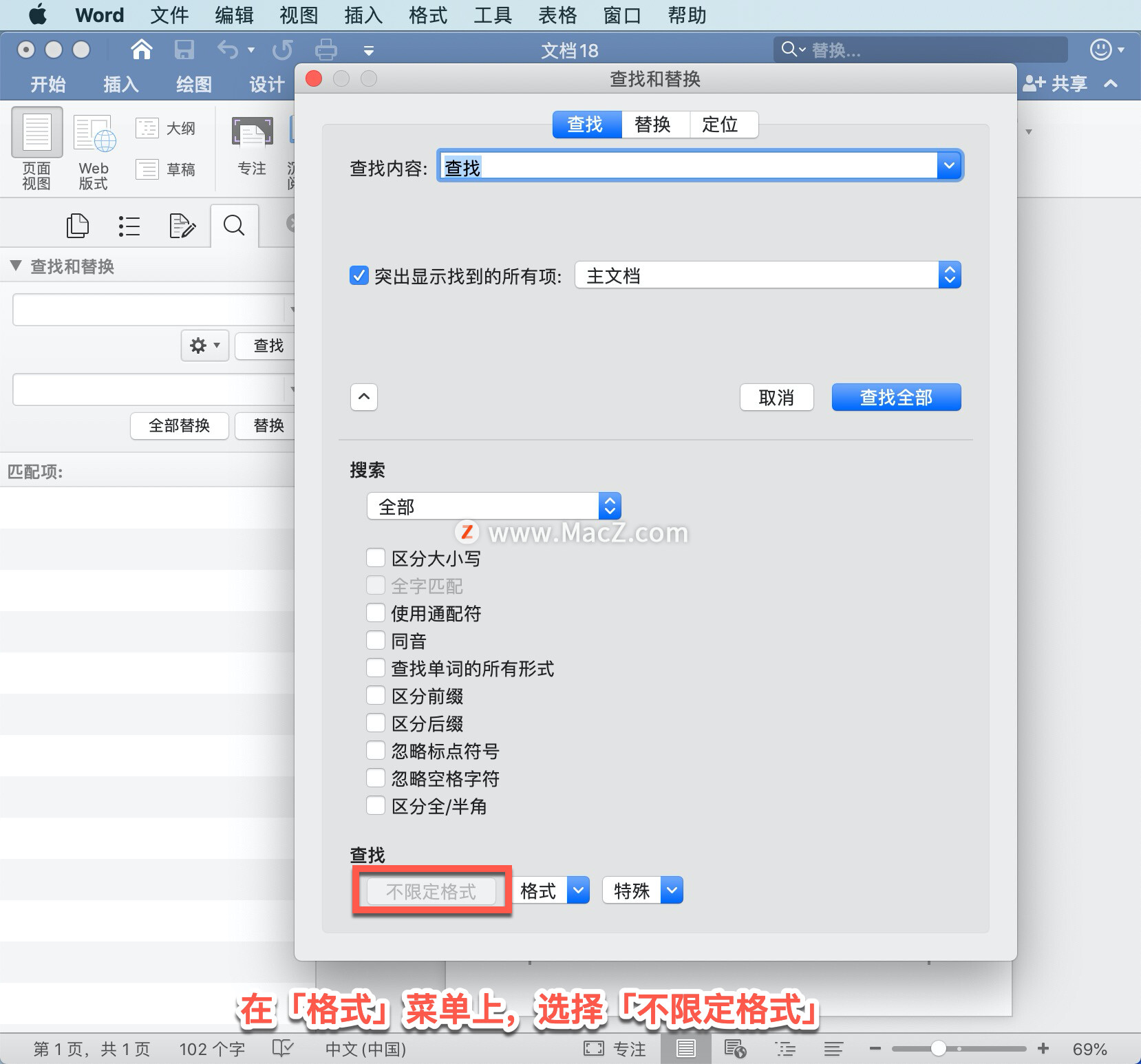
在「查找和替换」对话框中,选择「查找全部」。
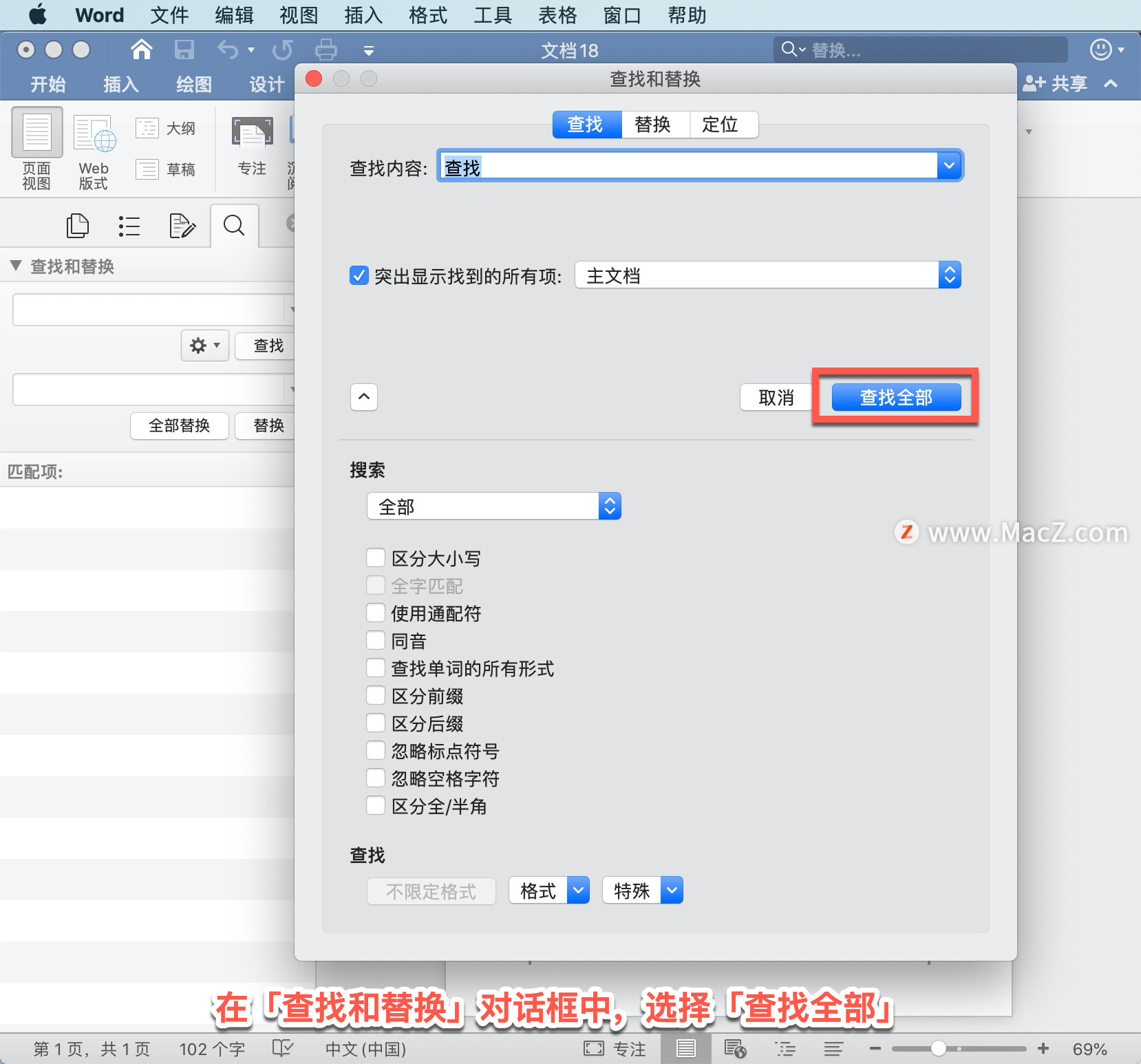
以上就是在 Microsoft Word 中查找和替换文本的方法。需要 Microsoft Word 软件的朋友可在本站下载,关注我们,学习Mac软件使用方法!
相关资讯
查看更多最新资讯
查看更多-

- 苹果 2025 款 iPhone SE 4 机模上手展示:刘海屏 + 后置单摄
- 2025-01-27 125
-

- iPhone 17 Air厚度对比图出炉:有史以来最薄的iPhone
- 2025-01-27 195
-

- 白嫖苹果机会来了:iCloud+免费试用6个月 新用户人人可领
- 2025-01-27 141
-

- 古尔曼称苹果 2025 年 3/4 月发布青春版妙控键盘,提升 iPad Air 生产力
- 2025-01-25 160
-

热门应用
查看更多-

- 快听小说 3.2.4
- 新闻阅读 | 83.4 MB
-

- 360漫画破解版全部免费看 1.0.0
- 漫画 | 222.73 MB
-

- 社团学姐在线观看下拉式漫画免费 1.0.0
- 漫画 | 222.73 MB
-

- 樱花漫画免费漫画在线入口页面 1.0.0
- 漫画 | 222.73 MB
-

- 亲子餐厅免费阅读 1.0.0
- 漫画 | 222.73 MB
-
 下载
下载
湘ICP备19005331号-4copyright?2018-2025
guofenkong.com 版权所有
果粉控是专业苹果设备信息查询平台
提供最新的IOS系统固件下载
相关APP应用及游戏下载,绿色无毒,下载速度快。
联系邮箱:guofenkong@163.com